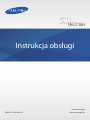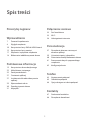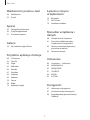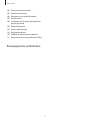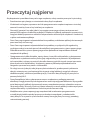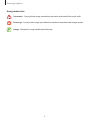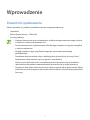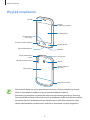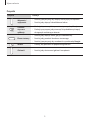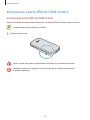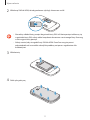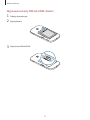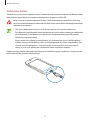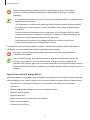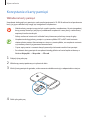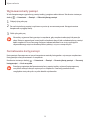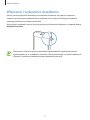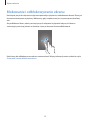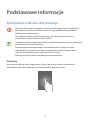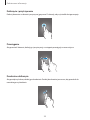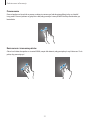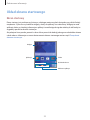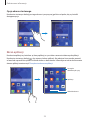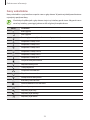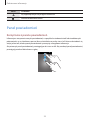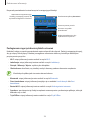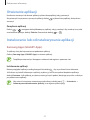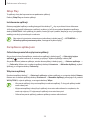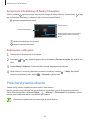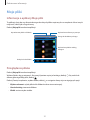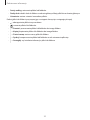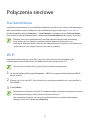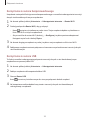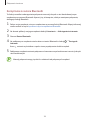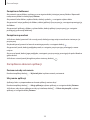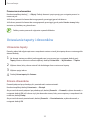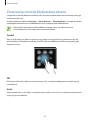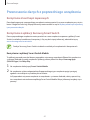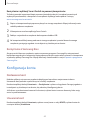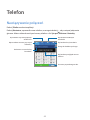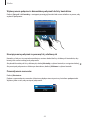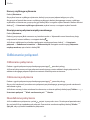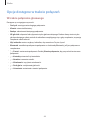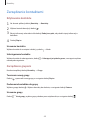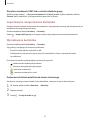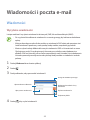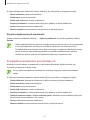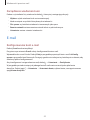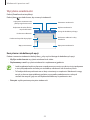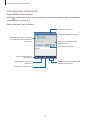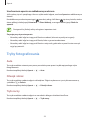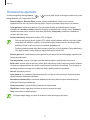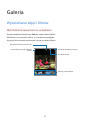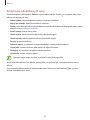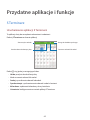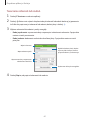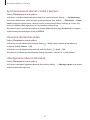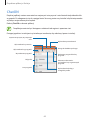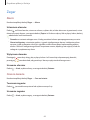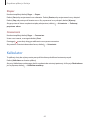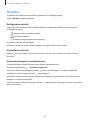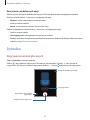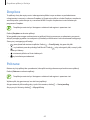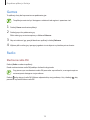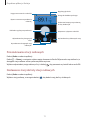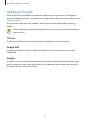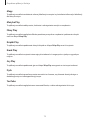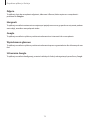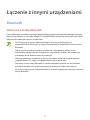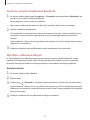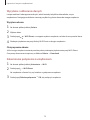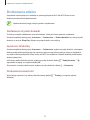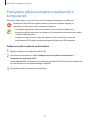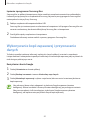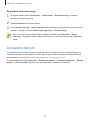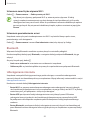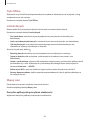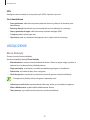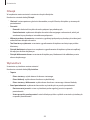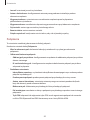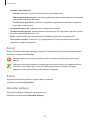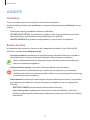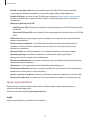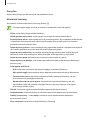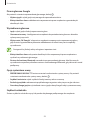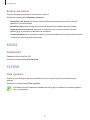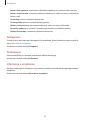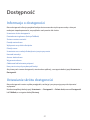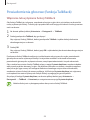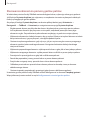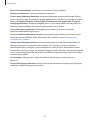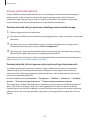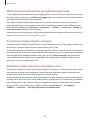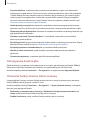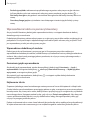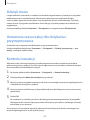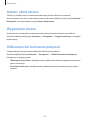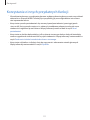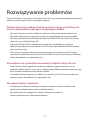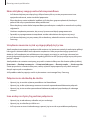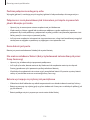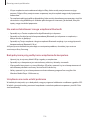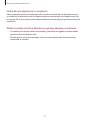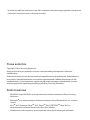Samsung SM-G110H Instrukcja obsługi
- Kategoria
- Telefony komórkowe
- Typ
- Instrukcja obsługi

www.samsung.pl
www.samsung.com
Instrukcja obsługi
SM-G110H
Polish. 12/2014. Rev.1.0

2
Spis treści
Przeczytaj najpierw
Wprowadzenie
7 Zawartość opakowania
8 Wygląd urządzenia
10 Korzystanie z karty SIM lub USIM i baterii
15 Korzystanie z karty pamięci
17 Włączanie i wyłączanie urządzenia
18 Blokowanie i odblokowywanie ekranu
Podstawowe informacje
19 Korzystanie z ekranu dotykowego
22 Układ ekranu startowego
25 Panel powiadomień
27 Otwieranie aplikacji
27 Instalowanie lub odinstalowywanie
aplikacji
29 Wprowadzanie tekstu
30 Przechwytywanie ekranu
31 Moje pliki
Połączenia sieciowe
33 Sieć komórkowa
33 Wi-Fi
34 Udostępnianie internetu
Personalizacja
37 Zarządzanie ekranem startowym i
ekranem aplikacji
39 Ustawianie tapety i dzwonków
40 Zmienianie metody blokowania ekranu
41 Przenoszenie danych z poprzedniego
urządzenia
42 Konfiguracja konta
Telefon
43 Nawiązywanie połączeń
45 Odbieranie połączeń
46 Opcje dostępne w trakcie połączeń
Kontakty
47 Dodawanie kontaktów
48 Zarządzanie kontaktami

Spis treści
3
Łączenie z innymi
urządzeniami
75 Bluetooth
77 Wi-Fi Direct
79 Drukowanie zdalne
Menedżer urządzenia i
danych
80 Aktualizowanie urządzenia
81 Przesyłanie plików pomiędzy
urządzeniem a komputerem
82 Wykonywanie kopii zapasowej i
przywracanie danych
83 Zerowanie danych
Ustawienia
84 Ustawienia — informacje
84 KOMUNIKACJA
87 URZĄDZENIE
91 OSOBISTE
95 KONTA
95 SYSTEM
Dostępność
97 Informacje o dostępności
97 Ustawianie skrótu dostępności
98 Powiadomienia głosowe (funkcja
TalkBack)
Wiadomości i poczta e-mail
50 Wiadomości
52 E-mail
Aparat
55 Fotografia podstawowa
56 Tryby fotografowania
57 Ustawienia aparatu
Galeria
58 Wyświetlanie zdjęć i filmów
Przydatne aplikacje i funkcje
60 S Terminarz
63 ChatON
64 Zegar
65 Kalkulator
66 Notatka
67 Dyktafon
69 Dropbox
69 Pobrane
70 Games
70 Radio
72 Aplikacje Google

Spis treści
4
108 Zmiana rozmiaru czcionki
108 Powiększanie ekranu
108 Wyłączanie wszystkich dźwięków
109 Dźwięk mono
109 Ustawienia czasu reakcji dla dotykania i
przytrzymywania
109 Kontrola interakcji
110 Autom. obrót ekranu
110 Wygaszenie ekranu
110 Odbieranie lub kończenie połączeń
111 Korzystanie z innych przydatnych funkcji
Rozwiązywanie problemów

5
Przeczytaj najpierw
Aby bezpiecznie i prawidłowo korzystać z tego urządzenia, należy uważnie przeczytać tę instrukcję.
•
Przedstawione opisy bazują na ustawieniach domyślnych urządzenia.
•
W zależności od regionu, operatora sieci lub oprogramowania urządzenia opisana w instrukcji
zawartość może być inna od wyświetlanej na urządzeniu.
•
Zawartość (zawartość wysokiej jakości) wymagająca znacznego wykorzystania procesora i
pamięci RAM wpływa na całkowitą wydajność urządzenia. Aplikacje powiązane z tą zawartością
mogą nie działać poprawnie w zależności od parametrów technicznych urządzenia i środowiska,
w jakim uruchomiono aplikacje.
•
Firma Samsung nie ponosi odpowiedzialności za problemy z działaniem aplikacji dostarczonych
przez inne firmy niż Samsung.
•
Firma Samsung nie ponosi odpowiedzialności za problemy z wydajnością lub zgodnością,
wynikające z edycji ustawień rejestru lub modyfikacji oprogramowania systemu operacyjnego.
Próba dostosowania systemu operacyjnego może spowodować nieprawidłowe działanie
urządzenia lub aplikacji.
•
Oprogramowanie, źródła dźwięków, tapety, obrazy i inne pliki multimedialne są dostarczane z
urządzeniem na podstawie umowy licencyjnej o ograniczonym użytkowaniu. Wyodrębnianie
tych materiałów i wykorzystywanie ich do celów komercyjnych lub innych stanowi naruszenie
praw do własności intelektualnej. Użytkownicy ponoszą całkowitą odpowiedzialność za
niezgodne z prawem korzystanie z multimediów.
•
Za usługi transmisji danych, takie jak przesyłanie wiadomości, przekazywanie i pobieranie
danych, automatyczną synchronizację lub używanie usług lokalizacji, mogą być naliczane
dodatkowe opłaty, zależnie od posiadanej taryfy. Duże ilości danych lepiej jest przesyłać za
pomocą funkcji Wi-Fi.
•
Domyślne aplikacje, które są dostarczane razem z urządzeniem, podlegają procesowi
aktualizacji i mogą przestać być obsługiwane bez wcześniejszego powiadomienia. W przypadku
pytań dotyczących aplikacji dostarczanych razem z urządzeniem prosimy o kontakt z centrum
serwisowym firmy Samsung. W celu uzyskania informacji na temat aplikacji instalowanych przez
użytkownika należy się skontaktować z właściwymi dostawcami usług.
•
Modyfikowanie systemu operacyjnego urządzenia lub instalowanie oprogramowania
z nieoficjalnych źródeł może być przyczyną uszkodzenia urządzenia i uszkodzenia lub
utraty danych. Te czynności są naruszeniem umowy licencyjnej firmy Samsung i powodują
unieważnienie gwarancji.

Przeczytaj najpierw
6
Ikony pomocnicze
Ostrzeżenie – Sytuacje, które mogą spowodować zranienie użytkownika lub innych osób
Przestroga – Sytuacje, które mogą spowodować uszkodzenie urządzenia lub innego sprzętu
Uwaga – Wskazówki, uwagi i dodatkowe informacje

7
Wprowadzenie
Zawartość opakowania
Należy sprawdzić, czy pudełko z produktem zawiera następujące elementy:
•
Urządzenie
•
Bateria (litowo-jonową / 1200 mAh)
•
Instrukcja obsługi
•
Elementy dostarczane wraz z urządzeniem i wszelkie dostępne akcesoria mogą się różnić
w zależności od kraju lub operatora sieci.
•
Dostarczone akcesoria są przeznaczone tylko dla tego urządzenia i mogą być niezgodne
z innymi urządzeniami.
•
Wygląd urządzenia i jego specyfikacje mogą ulec zmianie bez uprzedniego
powiadomienia.
•
Dodatkowe akcesoria można nabyć u lokalnego dystrybutora firmy Samsung. Przed
zakupieniem należy upewnić się, że są zgodne z urządzeniem.
•
Należy używać tylko akcesoriów zatwierdzonych przez firmę Samsung. Uszkodzenia
spowodowane używaniem niezatwierdzonych akcesoriów nie są objęte gwarancją.
•
Dostępność akcesoriów może ulec zmianie i zależy wyłącznie od ich producentów. Więcej
informacji na temat dostępnych akcesoriów można znaleźć w witrynie internetowej firmy
Samsung.

Wprowadzenie
8
Wygląd urządzenia
Przycisk Wstecz
Złącze wielofunkcyjne
Głośnik
Przycisk ostatnich aplikacji
Mikrofon
Przycisk
włączania/wyłączania
Przycisk ekranu
startowego
Ekran dotykowy
Głośnik
Złącze słuchawkowe
3,5mm
Przycisk regulacji
głośności
Tylna pokrywa
Tylny aparat
Wbudowana antena GPS
Wewnętrzna antena
•
Nie zasłaniać dłonią ani innymi przedmiotami miejsca, w którym znajduje się antena.
Może to spowodować problemy z łącznością lub rozładowanie baterii.
•
Wskazane jest naklejenie na ekranie folii ochronnej atestowanej przez firmę Samsung.
Stosowanie folii ochronnych bez atestu może spowodować wadliwe działanie czujników.
•
Nie wolno dopuścić do kontaktu ekranu dotykowego z wodą. Ekran dotykowy może
działać nieprawidłowo po zetknięciu z wodą lub w warunkach wysokiej wilgotności.

Wprowadzenie
9
Przyciski
Przycisk Funkcja
Włączania /
wyłączania
•
Naciśnij i przytrzymaj, aby włączyć lub wyłączyć urządzenie.
•
Naciśnij, aby włączyć lub zablokować ekran.
Ostatnio
używane
aplikacje
•
Dotknij, aby otworzyć listę ostatnio używanych aplikacji.
•
Dotknij i przytrzymaj, aby otworzyć listę dodatkowych opcji
dostępnych na bieżącym ekranie.
Ekran startowy
•
Naciśnij, aby włączyć ekran, gdy jest zablokowany.
•
Naciśnij, aby powrócić do ekranu startowego.
•
Naciśnij i przytrzymaj, aby uruchomić wyszukiwarkę
Google
.
Wstecz
•
Dotknij, aby powrócić do poprzedniego ekranu.
Głośność
•
Naciśnij, aby dostosować głośność urządzenia.

Wprowadzenie
10
Korzystanie z karty SIM lub USIM i baterii
Instalowanie karty SIM lub USIM i baterii
Należy zainstalować dostarczoną przez operatora sieci kartę SIM lub USIM oraz baterię z zestawu.
Urządzenie obsługuje tylko karty microSIM.
1
Zdejmij tylną pokrywę.
Należy uważać, aby podczas zdejmowania tylnej pokrywy nie uszkodzić paznokci.
Nie należy nadmiernie wyginać ani skręcać tylnej pokrywy. Może to spowodować
uszkodzenie pokrywy.

Wprowadzenie
11
2
Włóż kartę SIM lub USIM, tak aby pozłacane styki były skierowane w dół.
•
Nie należy wkładać karty pamięci do gniazda karty SIM. Jeśli karta pamięci zakleszczy się
w gnieździe karty SIM, należy oddać urządzenie do centrum serwisowego firmy Samsung
w celu wyjęcia karty pamięci.
•
Należy uważać, aby nie zgubić karty SIM lub USIM. Firma Samsung nie ponosi
odpowiedzialności za wszelkie szkody lub problemy związane z zagubieniem lub
kradzieżą kart.
3
Włóż baterię.
2
1
4
Załóż tylną pokrywę.

Wprowadzenie
12
Wyjmowanie karty SIM lub USIM i baterii
1
Zdejmij tylną pokrywę.
2
Wyjmiij baterię.
3
Wyjmij kartę SIM lub USIM.

Wprowadzenie
13
Ładowanie baterii
Przed pierwszym użyciem urządzenia należy naładować baterię za pomocą ładowarki. Baterię można
także ładować po podłączeniu urządzenia do komputera za pomocą kabla USB.
Należy używać wyłącznie ładowarek, baterii i kabli zatwierdzonych przez firmę Samsung.
Używanie niezatwierdzonych ładowarek lub kabli może spowodować eksplozję baterii bądź
uszkodzenie urządzenia.
•
Gdy stan naładowania baterii jest niski, ikona baterii jest wyświetlana jako pusta.
•
Po całkowitym rozładowaniu baterii urządzenia nie można włączyć nawet po podłączeniu
go do ładowarki. Przed ponownym włączeniem urządzenia należy przez kilka minut
ładować wyczerpaną baterię.
•
Bateria może ulec szybkiemu rozładowaniu, jeśli jednocześnie używa się kilku aplikacji,
aplikacji sieciowych lub aplikacji, które wymagają połączenia z innym urządzeniem. Aby
uniknąć zerwania połączenia z siecią lub zaniku zasilania podczas transmisji danych,
należy używać tych aplikacji po naładowaniu baterii urządzenia do pełna.
Podłącz mniejszy koniec kabla ładowarki do gniazda wielofunkcyjnego urządzenia, a większy koniec
kabla ładowarki do gniazdka elektrycznego.

Wprowadzenie
14
Nieprawidłowe podłączenie ładowarki może spowodować poważne uszkodzenie
urządzenia. Żadne uszkodzenia wynikające z nieprawidłowej obsługi nie są objęte
gwarancją.
•
Z urządzenia można korzystać podczas ładowania, jednak powoduje to wydłużenie czasu
ładowania baterii do pełna.
•
Jeśli urządzenie jest zasilane z niestabilnego źródła zasilania, podczas ładowania baterii
ekran dotykowy może nie działać. Wtakim przypadku należy odłączyć ładowarkę od
urządzenia.
•
Podczas ładowania urządzenie może się nagrzewać. Jest to normalne zjawisko, które
nie powinno wpływać na trwałość ani wydajność urządzenia. Jeśli bateria nagrzeje się
bardziej niż zwykle, ładowarka może przerwać ładowanie.
•
Jeżeli ładowanie urządzenia nie przebiega prawidłowo, należy je zanieść wraz
zładowarką do centrum serwisowego firmy Samsung.
Po naładowaniu baterii do pełna odłącz urządzenie od ładowarki. Najpierw odłącz ładowarkę od
urządzenia, a następnie odłącz ładowarkę od gniazdka elektrycznego.
Nie należy wyjmować baterii przed odłączeniem ładowarki. Może to spowodować
uszkodzenie urządzenia.
Aby oszczędzać energię, ładowarka powinna być odłączona od zasilania, kiedy nie jest
używana. Ładowarka nie ma wyłącznika zasilania, dlatego też należy ją odłączać od
gniazdka elektrycznego, gdy nie jest używana. Uniemożliwi to marnowanie energii. Podczas
ładowania ładowarka powinna znajdować się w pobliżu gniazdka elektrycznego i być łatwo
dostępna.
Ograniczanie zużycia energii baterii
Urządzenie zapewnia opcje ułatwiające oszczędzanie energii baterii. Zmieniając te opcje i wyłączając
funkcje działające w tle, można wydłużyć czas używania urządzenia między kolejnymi ładowaniami:
•
Gdy nie używasz urządzenia, przełącz je w tryb uśpienia, naciskając przycisk włączania/
wyłączania.
•
Zamknij niepotrzebne aplikacje przy użyciu menedżera zadań.
•
Wyłącz funkcję Bluetooth.
•
Wyłącz funkcję Wi-Fi.
•
Wyłącz automatyczne synchronizowanie aplikacji.
•
Skróć czas podświetlenia.
•
Zmniejsz jasność ekranu.

Wprowadzenie
15
Korzystanie z karty pamięci
Wkładanie karty pamięci
Urządzenie obsługuje karty pamięci o maksymalnej pojemności 32 GB. W zależności od producenta
karty i jej typu niektóre karty mogą być niezgodne z urządzeniem.
•
Niektóre karty pamięci mogą nie być w pełni zgodne z urządzeniem. Użycie niezgodnej
karty pamięci może być przyczyną uszkodzenia urządzenia i samej karty, a także utraty
zapisanych na karcie danych.
•
Należy zachować ostrożność i wkładać kartę skierowaną właściwą stroną do góry.
•
Urządzenie obsługuje karty pamięci z systemem plików FAT i exFAT. Jeżeli zostanie
włożona karta pamięci sformatowana w innym systemie plików, na urządzeniu zostanie
wyświetlony monit o jej ponowne formatowanie.
•
Częste zapisywanie i usuwanie danych powoduje skrócenie trwałości kart pamięci.
•
Po włożeniu karty pamięci do urządzenia katalog plików na karcie będzie widoczny w
folderze
Moje pliki
→
Wszystkie
→
SD card
.
1
Zdejmij tylną pokrywę.
2
Włóż kartę pamięci pozłacanymi stykami do dołu.
3
Wciśnij kartę pamięci do gniazda, aż do momentu zablokowania jej w odpowiednim miejscu.
4
Załóż tylną pokrywę.

Wprowadzenie
16
Wyjmowanie karty pamięci
W celu bezpiecznego wyjęcia karty pamięci należy ją najpierw odinstalować. Na ekranie startowym
dotknij
→
Ustawienia
→
Pamięć
→
Odinstaluj kartę pamięci
.
1
Zdejmij tylną pokrywę.
2
Po naciśnięciu karty pamięci, częściowo wysunie się ona automatycznie. Następnie można
bezpiecznie wyciągnąć kartę.
3
Załóż tylną pokrywę.
Nie należy wyjmować karty pamięci z urządzenia, gdy urządzenie odczytuje lub przesyła
dane. Może to spowodować utratę bądź uszkodzenie danych lub uszkodzenie karty pamięci
bądź urządzenia. Firma Samsung nie ponosi odpowiedzialności za straty wynikające z
nieprawidłowego użycia uszkodzonych kart pamięci, w tym za utratę danych.
Formatowanie karty pamięci
Karta pamięci sformatowana w innym komputerze może być niezgodna z używanym urządzeniem.
Kartę pamięci należy formatować w urządzeniu.
Na ekranie startowym dotknij
→
Ustawienia
→
Pamięć
→
Formatuj kartę pamięci
→
Formatuj
kartę pamięci
→
Usuń wszystko
.
Przed przystąpieniem do formatowania karty pamięci należy wykonać kopię zapasową
wszystkich ważnych danych zapisanych w urządzeniu. Gwarancja producenta nie
uwzględnia utraty danych wwyniku działań użytkownika.

Wprowadzenie
17
Włączanie i wyłączanie urządzenia
Naciśnij i przytrzymaj kilka sekund przycisk włączania/wyłączania, aby włączyć urządzenie.
Po pierwszym włączeniu urządzenia lub po wykonaniu resetu danych skonfiguruj urządzenie,
wykonując polecenia wyświetlane na ekranie.
Aby wyłączyć urządzenie, naciśnij i przytrzymaj przycisk włączania/wyłączania, a następnie dotknij
Wyłączanie zasilania
.
W miejscach, w których używanie urządzeń bezprzewodowych podlega określonym
ograniczeniom, np. w samolotach i szpitalach, należy przestrzegać wszystkich widocznych
ostrzeżeń i wskazówek udzielanych przez upoważniony personel.

Wprowadzenie
18
Blokowanie i odblokowywanie ekranu
Naciśnięcie przycisku włączania/wyłączania powoduje wyłączenie i zablokowanie ekranu. Ekran jest
również automatycznie wyłączany i blokowany, gdy urządzenie nie jest używane przez określony
czas.
Aby odblokować ekran, należy nacisnąć przycisk włączania/wyłączania lub przycisk ekranu
startowego i przesunąć palcem w dowolną stronę w obszarze ekranu odblokowania.
Kod służący do odblokowywania ekranu można zmienić. Więcej informacji można znaleźć w części
Zmienianie metody blokowania ekranu.

19
Podstawowe informacje
Korzystanie z ekranu dotykowego
•
Nie należy dopuszczać do zetknięcia się ekranu dotykowego z innymi urządzeniami
elektrycznymi. Wyładowania elektrostatyczne mogą spowodować nieprawidłowe
działanie ekranu dotykowego.
•
Aby uniknąć uszkodzenia ekranu dotykowego, nie należy go dotykać ostrymi
przedmiotami ani zbyt mocno naciskać palcami.
•
Urządzenie może nie rozpoznawać dotyku w pobliżu krawędzi ekranu, które znajdują się
poza obszarem sterowania dotykiem.
•
Pozostawienie ekranu dotykowego w stanie bezczynności na długi czas może
doprowadzić do wystąpienia powidoku (wypalenia ekranu) lub smużenia. Należy
wyłączać ekran dotykowy, gdy urządzenia nie jest używane.
•
Zalecana jest obsługa ekranu dotykowego za pomocą palców.
Dotknięcie
Aby otworzyć aplikację, wybrać opcję menu, nacisnąć przycisk wyświetlany na ekranie lub
wprowadzić znak za pomocą klawiatury ekranowej, dotknij elementu palcem.

Podstawowe informacje
20
Dotknięcie i przytrzymanie
Dotknij elementu na ekranie i przytrzymaj go ponad 2 sekundy, aby wyświetlić dostępne opcje.
Przeciąganie
Aby przenieść element, dotknij go i przytrzymaj, a następnie przeciągnij w nowe miejsce.
Dwukrotne dotknięcie
Aby powiększyć obraz, dotknij go dwukrotnie. Dotknij dwukrotnie jeszcze raz, aby powrócić do
normalnego wyświetlania.
Strona się ładuje...
Strona się ładuje...
Strona się ładuje...
Strona się ładuje...
Strona się ładuje...
Strona się ładuje...
Strona się ładuje...
Strona się ładuje...
Strona się ładuje...
Strona się ładuje...
Strona się ładuje...
Strona się ładuje...
Strona się ładuje...
Strona się ładuje...
Strona się ładuje...
Strona się ładuje...
Strona się ładuje...
Strona się ładuje...
Strona się ładuje...
Strona się ładuje...
Strona się ładuje...
Strona się ładuje...
Strona się ładuje...
Strona się ładuje...
Strona się ładuje...
Strona się ładuje...
Strona się ładuje...
Strona się ładuje...
Strona się ładuje...
Strona się ładuje...
Strona się ładuje...
Strona się ładuje...
Strona się ładuje...
Strona się ładuje...
Strona się ładuje...
Strona się ładuje...
Strona się ładuje...
Strona się ładuje...
Strona się ładuje...
Strona się ładuje...
Strona się ładuje...
Strona się ładuje...
Strona się ładuje...
Strona się ładuje...
Strona się ładuje...
Strona się ładuje...
Strona się ładuje...
Strona się ładuje...
Strona się ładuje...
Strona się ładuje...
Strona się ładuje...
Strona się ładuje...
Strona się ładuje...
Strona się ładuje...
Strona się ładuje...
Strona się ładuje...
Strona się ładuje...
Strona się ładuje...
Strona się ładuje...
Strona się ładuje...
Strona się ładuje...
Strona się ładuje...
Strona się ładuje...
Strona się ładuje...
Strona się ładuje...
Strona się ładuje...
Strona się ładuje...
Strona się ładuje...
Strona się ładuje...
Strona się ładuje...
Strona się ładuje...
Strona się ładuje...
Strona się ładuje...
Strona się ładuje...
Strona się ładuje...
Strona się ładuje...
Strona się ładuje...
Strona się ładuje...
Strona się ładuje...
Strona się ładuje...
Strona się ładuje...
Strona się ładuje...
Strona się ładuje...
Strona się ładuje...
Strona się ładuje...
Strona się ładuje...
Strona się ładuje...
Strona się ładuje...
Strona się ładuje...
Strona się ładuje...
Strona się ładuje...
Strona się ładuje...
Strona się ładuje...
Strona się ładuje...
Strona się ładuje...
Strona się ładuje...
Strona się ładuje...
Strona się ładuje...
-
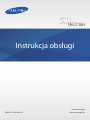 1
1
-
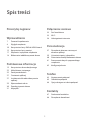 2
2
-
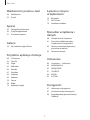 3
3
-
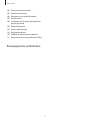 4
4
-
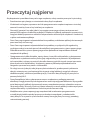 5
5
-
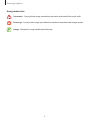 6
6
-
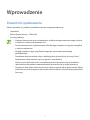 7
7
-
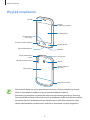 8
8
-
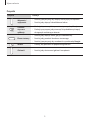 9
9
-
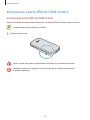 10
10
-
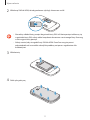 11
11
-
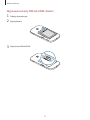 12
12
-
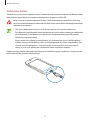 13
13
-
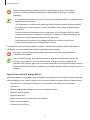 14
14
-
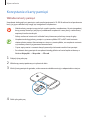 15
15
-
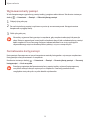 16
16
-
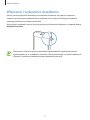 17
17
-
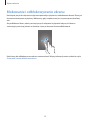 18
18
-
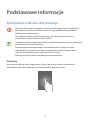 19
19
-
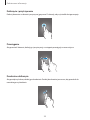 20
20
-
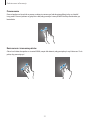 21
21
-
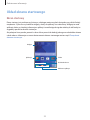 22
22
-
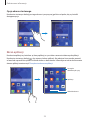 23
23
-
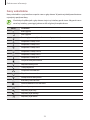 24
24
-
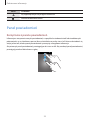 25
25
-
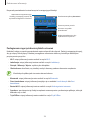 26
26
-
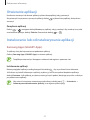 27
27
-
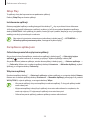 28
28
-
 29
29
-
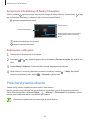 30
30
-
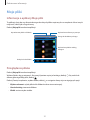 31
31
-
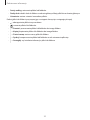 32
32
-
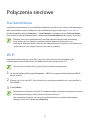 33
33
-
 34
34
-
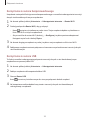 35
35
-
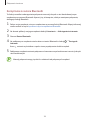 36
36
-
 37
37
-
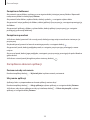 38
38
-
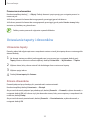 39
39
-
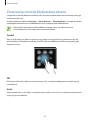 40
40
-
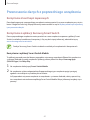 41
41
-
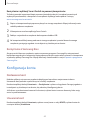 42
42
-
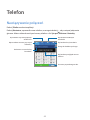 43
43
-
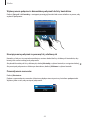 44
44
-
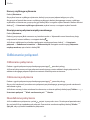 45
45
-
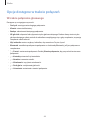 46
46
-
 47
47
-
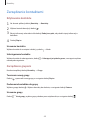 48
48
-
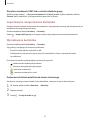 49
49
-
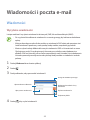 50
50
-
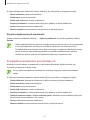 51
51
-
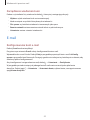 52
52
-
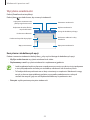 53
53
-
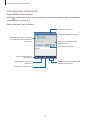 54
54
-
 55
55
-
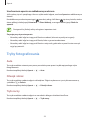 56
56
-
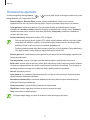 57
57
-
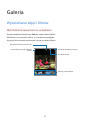 58
58
-
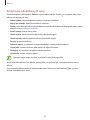 59
59
-
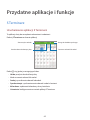 60
60
-
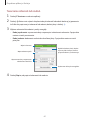 61
61
-
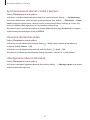 62
62
-
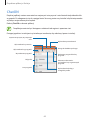 63
63
-
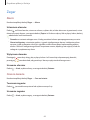 64
64
-
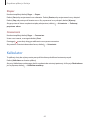 65
65
-
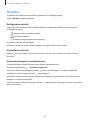 66
66
-
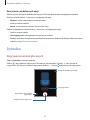 67
67
-
 68
68
-
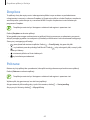 69
69
-
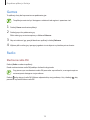 70
70
-
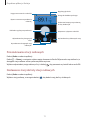 71
71
-
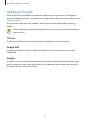 72
72
-
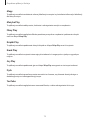 73
73
-
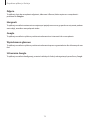 74
74
-
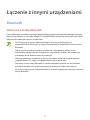 75
75
-
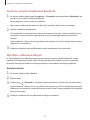 76
76
-
 77
77
-
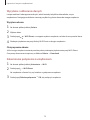 78
78
-
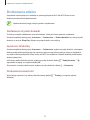 79
79
-
 80
80
-
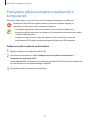 81
81
-
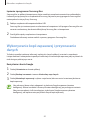 82
82
-
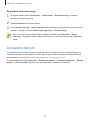 83
83
-
 84
84
-
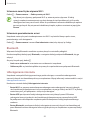 85
85
-
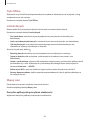 86
86
-
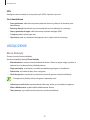 87
87
-
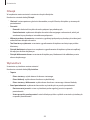 88
88
-
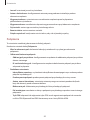 89
89
-
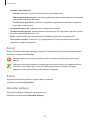 90
90
-
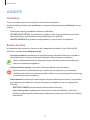 91
91
-
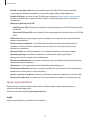 92
92
-
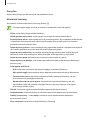 93
93
-
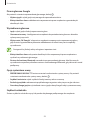 94
94
-
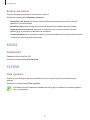 95
95
-
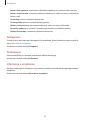 96
96
-
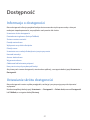 97
97
-
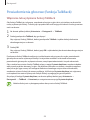 98
98
-
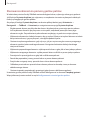 99
99
-
 100
100
-
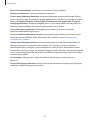 101
101
-
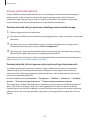 102
102
-
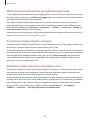 103
103
-
 104
104
-
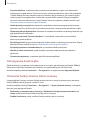 105
105
-
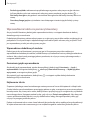 106
106
-
 107
107
-
 108
108
-
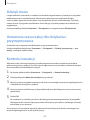 109
109
-
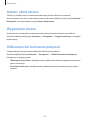 110
110
-
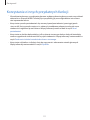 111
111
-
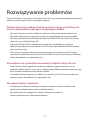 112
112
-
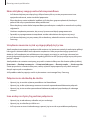 113
113
-
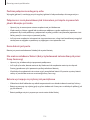 114
114
-
 115
115
-
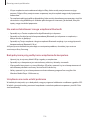 116
116
-
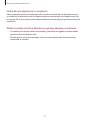 117
117
-
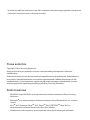 118
118
Samsung SM-G110H Instrukcja obsługi
- Kategoria
- Telefony komórkowe
- Typ
- Instrukcja obsługi